-
(MongoDB) window service 설치 및 삭제하고 재설치 방법IT 지식 창고 2020. 12. 18. 18:48
MongoDB 4.x 버전 기준 msi 설치 시 아래와 같이 service를 설치 할 수 있습니다.
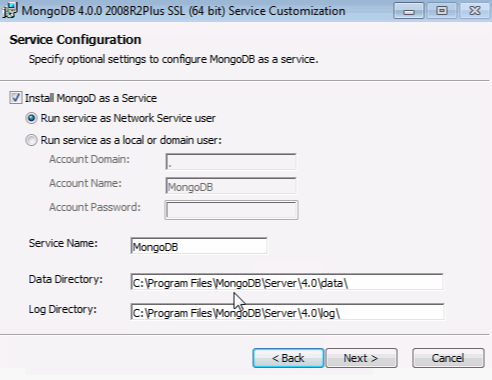
MongoDB 4.x버전을 설치할 경우 Service Configuration이라는 단계가 나옵니다. 이때 Install MongoDB as a Service를 체크하시고, Data 디렉토리 경로를 설정하거나 default 경로를 사용하시면 됩니다.
만약, 위와 같이 설치를 하지 않았거나 MongoDB 3.x 버전이하 msi로 설치할 경우 입니다.
1. service를 설치하지 않았을 때 설치하는 법
아래의 커맨드를 입력하면 됩니다.
(환경변수 설정이 되어 있다고 가정합니다. 환경변수 설정법 : smecsm.tistory.com/198)
mongod --install위 커맨드만 사용해도 service는 설치 되며, dbpath 는 default가 C:\data\db로 설정되어 service가 설치 됩니다.
* db폴더 경로 변경하여 service 설치 법
cmd창에서 mongod를 실행할 때, 파라미터로 --dbpath를 주면 됩니다. log가 필요한 경우도 --logpath를 주고 뒤에 경로를 주면 됩니다. (log는 log 파일이름까지 작성)
예시)
mongod --dbpath "C:\MongoDB\data\db" --logpath "C:\MongoDB\log\mongod.log"물론 경로에 폴더 및 파일(mongod.log)이 있어야합니다!
그 외에 생기는 에러는 잘 읽어보시고 mongod --help에 관련 옵션이 있으니 잘보고 실행시키면 됩니다.
* .cfg 파일로 옵션작성 후 service 설치하는 방법(mongod.conf)
C:\Program Files\MongoDB\Server\4.4\bin(mongo.exe 설치되어 있는 경로)경로 안에 mongod.cfg 파일이 있을 수도 있고, 없을 수도 있습니다.
mongod.cfg 파일이 있는 경우는 아마 아래와 같이 적혀있을 겁니다.
# mongod.conf # for documentation of all options, see: # http://docs.mongodb.org/manual/reference/configuration-options/ # Where and how to store data. storage: dbPath: C:\Program Files\MongoDB\Server\4.4\data journal: enabled: true # engine: # mmapv1: # wiredTiger: # where to write logging data. systemLog: destination: file logAppend: true path: C:\Program Files\MongoDB\Server\4.4\log\mongod.log # network interfaces net: port: 27017 bindIp: 127.0.0.1 #processManagement: #security: #operationProfiling: #replication: #sharding: ## Enterprise-Only Options: #auditLog: #snmp:없으시면 위를 복사 하시거나, 아래처럼 storage에 dbPath부분만 작성하셔서 mongod.cfg로 저장하시면 됩니다.
storage: dbPath: C:\Program Files\MongoDB\Server\4.4\data* 경로 적으실때, cfg 파일에는 ""(쌍따옴표)가 들어가면 안되요~
그리고 cmd 창에 mongod --config "C:\cfg파일이있는 경로" --install 로 실행하시면 됩니다.
예시)
mongod --config "C:\Program Files\MongoDB\Server\4.4\bin\mongod.cfg" --install추가 옵션으로 --serviceName MongoDB --serviceDisplayName MongoDB를 추가하셔도 되는데, 안하셔도 default로 설정 되어 있긴 합니다. 구체적인 옵션은 MongoDB Manual검색하셔서 mongod 카테고리에서 찾아보시면 될 것같아요 ㅎㅎ
* 설치 확인 방법
Ctrl+R에서 services.msc에서 MongoDB가 있는 지, 또는 작업관리자 창에서 서비스에 MongoDB가 있는지 확인하면됩니다. service 설치 이후에는 mongod를 실행 안해도 컴퓨터만 켜지면 자동으로 mongod가 실행되어 MongoDB server가 돌아갑니다.
보통 자동으로 항상 실행되어있으니, 중단 후 실행할 때 확인하시던지 설치가 잘 되어 있는지 확인차 사용하시면 됩니다.
2. service를 삭제한 후 다시 service설정 할 때
이럴 경우는 아마 mongod.cfg나 dbpath들을 수정하고 싶을 때 일 것입니다.
즉, window에서는 서비스로 등록 한 뒤 db경로를 바꾸기 위해서는 service를 삭제한 후에 다시 원하는 경로로 수정한 후 service를 설정해서 실행 시켜야 합니다.
(mongod.cfg를 수정하기 위해서는 service를 삭제한 후 다시 설치 해야하며, mongod.cfg가 수정됬다면, MongoDB service가 실행이 안됩니다.)
우선 service를 삭제하는 방법은 cmd창을 관리자권한으로 실행하고 아래와 같이 실행시키면 됩니다.
sc.exe delete MongoDB그리고,
mongod --remove이것을 꼭 해주셔야 완전히 삭제가 됩니다.
이후에 본인이 원하는 옵션이나, .cfg 파일을 통해 service를 설정하시면 됩니다.
예시)
mongod --dbpath "C:\Program Files\MongoDB\Server\4.4\data\db" --install이 내용들만 보셔도 처음 MongoDB를 접근하는 초보자들도 이해하고 설치할 수 있을 겁니다.
'IT 지식 창고' 카테고리의 다른 글
(MongoDB) Python에서 mongodb에 images(files)를 넣을 때 inserted_id 사용하는 방법 (0) 2021.01.04 (MongoDB) Window에서 MongoDB 4.x 사용자 계정 생성 - service사용 시 (0) 2020.12.18 (MongoDB) window service 설치, 미 설치 실행법 차이 (0) 2020.12.18 (MongoDB) MongoDB 환경변수 설정 법 (0) 2020.12.18 (MongoDB) Window에서 MongoDB 4. x 설치 후 추가 설정까지 완벽 정리 (0) 2020.12.17 댓글